华为电脑设备出现错误的解决方法(解决华为电脑设备错误的实用技巧)
168
2025 / 09 / 09
WindowsServer2008是一款功能强大的服务器操作系统,但在安装过程中可能会遇到一些问题。本文将为您提供使用U盘进行安装的详细教程,帮助您解决安装过程中的各种疑难杂症。

准备工作:获取所需材料和软件
1.挑选合适的U盘:选择一个容量不小于8GB且可靠性较高的U盘,以确保安装过程的顺利进行。
2.下载WindowsServer2008ISO镜像文件:从官方网站或其他可信来源下载WindowsServer2008的ISO镜像文件。

3.下载Windows7USB/DVD下载工具:这是一个免费工具,可用于将ISO文件写入U盘,并使其可引导。
制作可引导的U盘安装介质
4.安装并打开Windows7USB/DVD下载工具:按照提示安装该工具,并在启动后选择ISO文件和U盘驱动器。
5.格式化U盘:在工具中选择U盘驱动器并格式化它,确保U盘为空白状态。
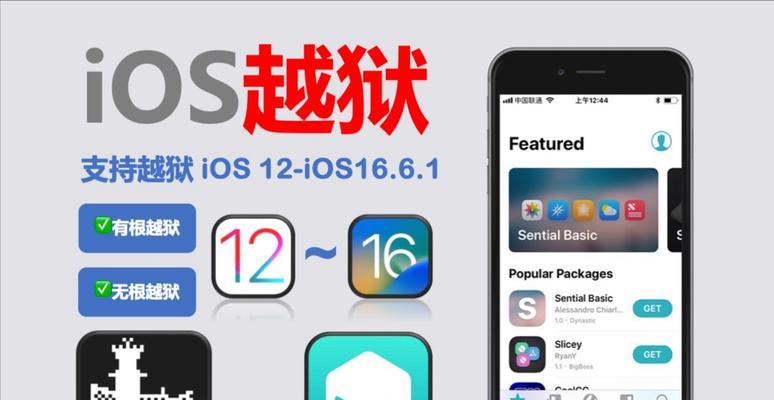
6.写入ISO文件:选择ISO文件并点击“开始复制”按钮,工具将开始将ISO文件写入U盘,这个过程可能需要一些时间。
通过U盘安装WindowsServer2008
7.设置计算机的启动顺序:在计算机启动时按下特定的按键(通常是F2、F10或Delete键)进入BIOS设置界面,在“启动顺序”中将U盘设置为首选启动设备。
8.保存并重启:在BIOS设置界面中保存更改并重新启动计算机,计算机将从U盘启动。
9.开始安装:在安装界面上选择“安装”选项,并按照提示进行语言选择和许可证协议的确认。
10.分区和格式化:根据个人需求对硬盘进行分区,并选择合适的文件系统格式进行格式化。
11.安装过程:等待安装程序将文件复制到硬盘,并自动进行系统配置和安装。
12.完成安装:完成系统的基本配置后,系统将自动重启,并进入WindowsServer2008的初始化设置界面。
13.初始化设置:根据提示完成一些基本设置,如选择时区、输入计算机名称等。
14.更新和驱动程序安装:连接到网络后,确保系统更新到最新版本,并安装所需的驱动程序。
15.安装完成:现在您已成功使用U盘安装了WindowsServer2008,可以根据个人需求进行进一步的配置和使用。
通过这篇文章,您学习了如何使用U盘进行WindowsServer2008的安装。希望这个详细教程能够帮助您顺利完成安装,并顺利开始使用这款强大的服务器操作系统。记住,在安装过程中遇到任何问题都可以参考相关文档或寻求专业人士的帮助。祝您在服务器管理和维护中取得成功!
